Como esconder apps no Android
Como esconder apps no Android? Tem algum aplicativo que não deseja que outras pessoas saibam que você usa? Várias marcas de celular Android colocam em seu launcher (lançador) a opção para ocultar aplicativos. Neste post explicamos como você pode configurar o recurso nos celulares Samsung Galaxy e utilizando o Microsoft Launcher, um launcher que pode ser instalado em outros celulares que não tiverem o recurso disponível.
Esconder apps no Android do Samsung Galaxy
Para quem não sabe, o launcher (traduzido como lançador), é a interface em segundo plano em seu telefone, ele reúne tudo que aparece na sua tela quando você aperta o botão Home do celular. É o que inclui os atalhos dos aplicativos, papel de parede, widgets etc. Se você tem celular Samsung Galaxy, o processo para ocultar aplicativos está embutido no launcher original. O launcher One UI Home da Samsung está disponível na Google Play para outros celulares.
1. Comece deslizando a tela de baixo para cima, para mostrar a lista completa dos aplicativos instalados.
2. Toque no ícone de três bolinhas no canto direito do campo de busca.
3. Entre em Configurações ou Config. da Tela Inicial.
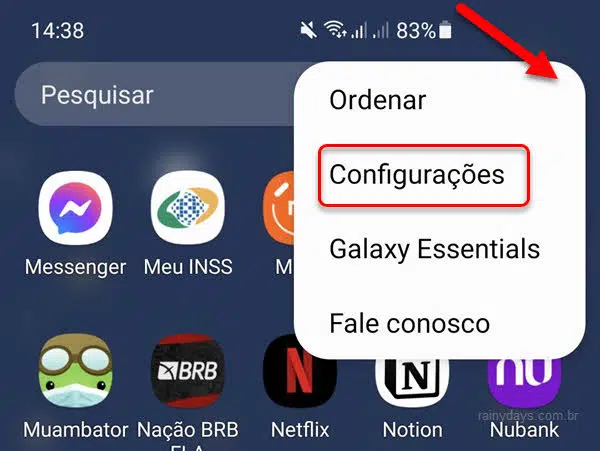
4. Desça na tela e toque em Ocultar aplicativos.
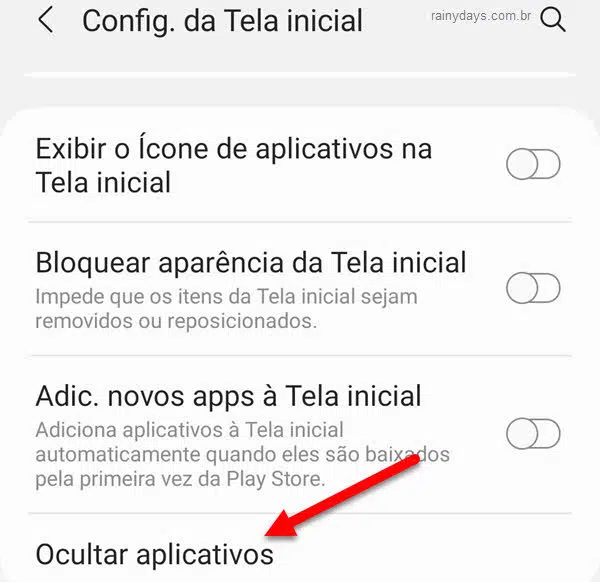
5. Toque em cima do aplicativo que deseja esconder para selecioná-lo.
6. Toque em Ok ou Aplicar, na parte inferior da tela. Não toque em retornar no canto superior esquerdo da tela, senão não irá gravar sua modificação.
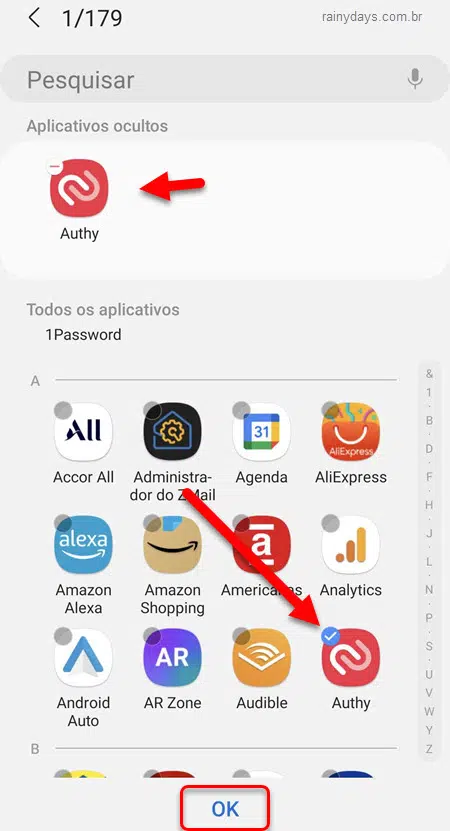
7. O aplicativo desaparecerá da sua lista de todos os aplicativos. Você poderá encontrá-lo, digitando o nome no campo de busca na tela “Todos aplicativos” (deslizando a tela de baixo para cima).
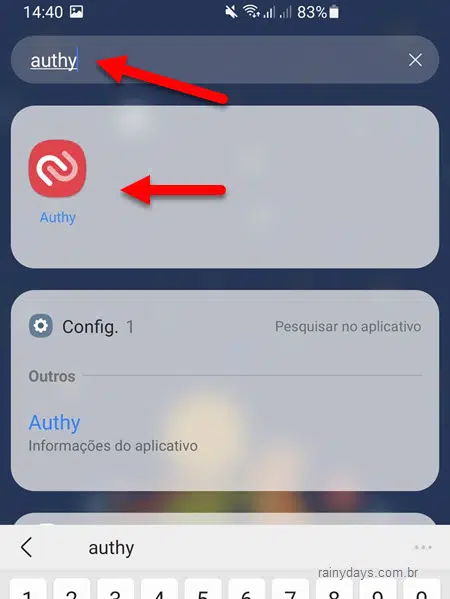
Como ocultar apps no Microsoft Launcher
Se seu celular não possui opção para ocultar aplicativos, você pode instalar o Microsoft Launcher na Google Play, o lançador oficial da Microsoft que possui este recurso embutido. Lembrando que o launcher vai substituir o visual atual do seu celular. Caso não goste, é só desinstalar. O processo é muito parecido com o da Samsung.
1. Comece instalando o Microsoft Launcher na Google Play.
2. Depois que instalar e configurar, deslize a tela de baixo para cima, para abrir a tela de todos aplicativos instalados.
3. Toque no ícone de três bolinhas do lado direito do campo de busca, na parte superior da tela.
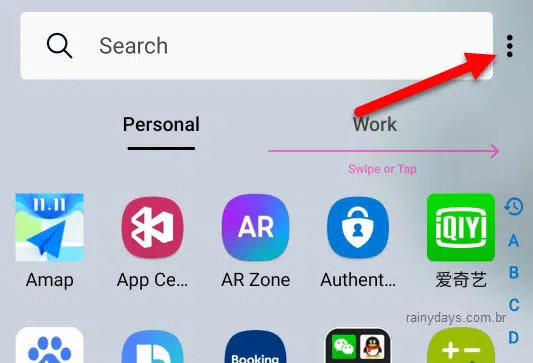
4. Entre em Aplicativos ocultos.
5. Toque no botão azul Ocultar apps.
6. Toque em cima do aplicativo que deseja esconder para selecioná-lo. Selecione todos que deseja esconder.
7. Quando terminar toque em Confirmar.
Pronto, os aplicativos serão escondidos e você poderá encontrá-los pelo campo de busca dentro da tela todos aplicativos.
Quem quiser pode adicionar senha na tela dos “Aplicativos ocultos” para ninguém conseguir abrir. Volte novamente em “Aplicativos ocultos” tocando no ícone de três bolinhas no campo de busca de todos aplicativos. Vão aparecer os aplicativos que você ocultou, toque no ícone da engrenagem do lado direito do escrito “Aplicativos ocultos”.
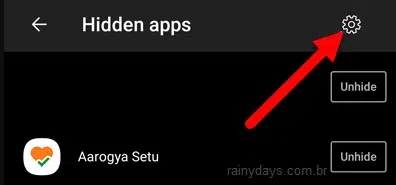
Toque no botão do lado direito de “Definir senha”. Digite uma senha numérica e depois repita a senha escolhida.
Pronto, seus aplicativos ocultos ficarão protegidos com senha, ao tocar no ícone de três bolinhas no campo de busca, e entrar em “Aplicativos ocultos”, ele irá solicitar esta senha que acabou de criar.
